WordPress on maailman suosituin ohjelma kotisivujen rakentamiseen, eikä turhaan! Se on todella monipuolinen ja kasvaa yrityksen tarpeiden mukaan.
Jotta et eksyisi netin ohjeviidakkoon, haluamme tässä blogissa näyttää, miten luot helposti simppelit ja ammattimaiset kotisivut yritykselle WordPressin avulla. Opit myös keskeisimmät WordPressin käyttöön liittyvät termit, jotta osaa hakea tarpeen mukaan myös lisää tietoa ja ohjeita, joiden avulla voit vielä laajentaa omaa WordPress-osaamistasi.
Mikä WordPress on?
WordPress on ohjelma, jolla voidaan luoda yritykselle omat kotisivut. Teknisemmin sitä kutsutaan julkaisujärjestelmäksi tai sisällönhallintajärjestelmäksi (englanniksi Content Management System, CMS). WordPress sopii monenlaiseen käyttöön ja sillä voidaan luoda esimerkiksi yrityksen kotisivut, blogi tai perustaa vaikkapa verkkokauppa. WordPress-verkkosivut voidaan toteuttaa valmiin ulkoasuteeman avulla ja sen toiminnallisuuksia voidaan laajentaa lisäosien avulla.
WordPress on avoimen lähdekoodin ohjelma, eikä se maksa mitään. Kotisivujen rakentamiseen tarvitaan kuitenkin aina oma verkkotunnus ja kotisivutila, johon sivusto ja sen tiedostot sijoitetaan. Tähän tarkoitukseen sopivat mainiosti esimerkiksi meidän WP.one-palvelu tai webhotelli.
Jos käytät WP.one WordPress hosting -palvelua, me asennamme WordPress-ohjelman sivustollesi puolestasi, joten pääset heti käyttämään sitä. Jos käytät webhotelliamme, voit asentaa WordPressin itse Installatron-ohjelmalla.
Miksi WordPress-nettisivut ovat yritykselle hyvä valinta?
WordPressin etuja ovat sen maksuttomuus, monipuolisuus ja helppokäyttöisyys. Lisäksi sillä on laaja käyttäjäkunta, jonka ansiosta siihen liittyviä ohjeita löytyy netistä valtavasti. WordPress sopii monipuolisuutensa ansiosta melkein mille tahansa sivustolle, ja sitä käytetäänkin niin henkilökohtaisten harrastusblogien julkaisuun kuin suurten yritysten sivustoihin. Esimerkiksi myös meidän www.zoner.fi-sivustomme on rakennettu WordPressin päälle.
Mikä on WP.one ja miksi se kannattaa valita WordPress-sivustolle?
WP.one-pakettimme sisältävät kaiken mitä tarvitset kotisivujen luomiseen WordPressillä: oman verkkotunnuksen, levytilaa sekä valmiin WordPress-asennuksen. Lisäksi WP.one-palvelumme parantaa kotisivujen nopeutta nykyaikasella teknologialla, lisää niiden turvallisuutta luomalla siitä päivittäiset varmuuskopiot ja tarjoaa myös automaattiset päivitykset. Lue aiemmasta blogistamme 5 syytä, miksi kannattaa valita WordPress hosting.
Rakenna WordPress-kotisivut yritykselle itse
Toteuta yrityksen WordPress-kotisivut helposti seuraamalla näitä kuvallisia ohjeita. Olemme jakaneet WordPress-kotisivujen rakentamisen kuuteen eri vaiheeseen:
- Kirjaudu hallintapaneeliin.
- Valitse kotisivujen teema.
- Lisää sivustolle kuvia ja tekstejä.
- Muokkaa tarvittaessa lohkoja tai niiden asetuksia.
- Asenna sivustolle hyödyllisiä lisäosia.
- Julkaise yrityksen WordPress-kotisivut.
1) Kirjaudu WP.one-hallintapaneeliisi
Kun olet tilannut WP.one-palvelun ja saanut meiltä tilausvahvistuksen, voit kirjautua WP.one-hallintapaneeliisi osoitteessa app.wp.one. Anna kirjautumissivulla sähköpostiosoitteesi, niin saat kirjautumislinkin sähköpostiisi. Napsauta sähköpostin linkkiä kirjautuaksesi.
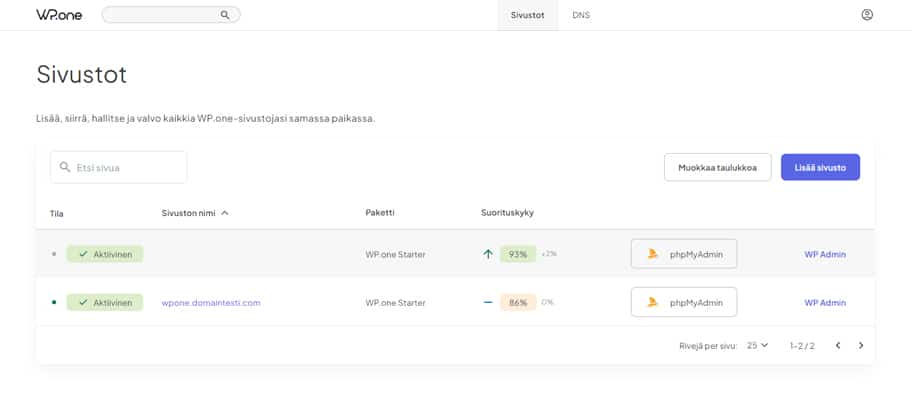
WP.one-hallintapaneelissasi voit muun muassa nähdä sivusi suorituskykytilastoja ja palauttaa varmuuskopioita. Pääset tutkimaan sivustosi tietoja klikkaamalla sen verkkotunnusta (kuvassa wpone.domaintesti.com).
Siirry WordPress-hallintapaneeliisi
Voit siirtyä WordPress-hallintapaneeliisi suoraan WP.onesta napsauttamalla WP Admin -painiketta, joka löytyy Sivustot-välilehdeltä sivustosi rivin oikeasta reunasta:
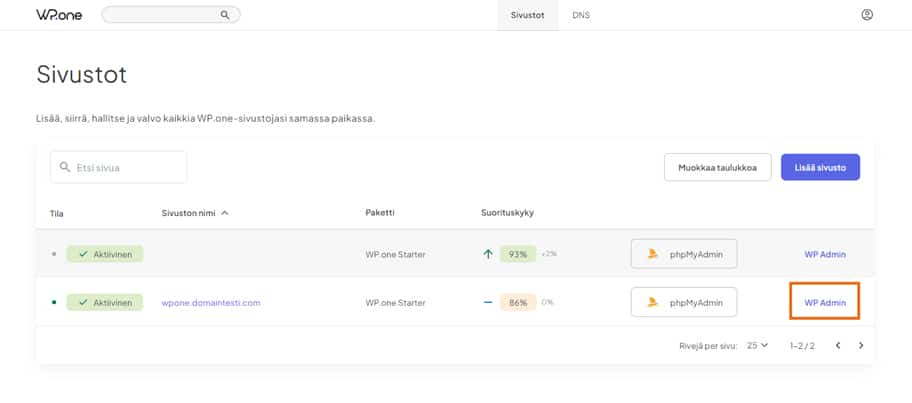
Olet nyt WordPress-hallintapaneelissasi, jossa on vasemmassa sivupalkissa valikko, josta pääset muokkaamaan esimerkiksi ulkoasua, lisäämään sivuja tai mediatiedostoja.
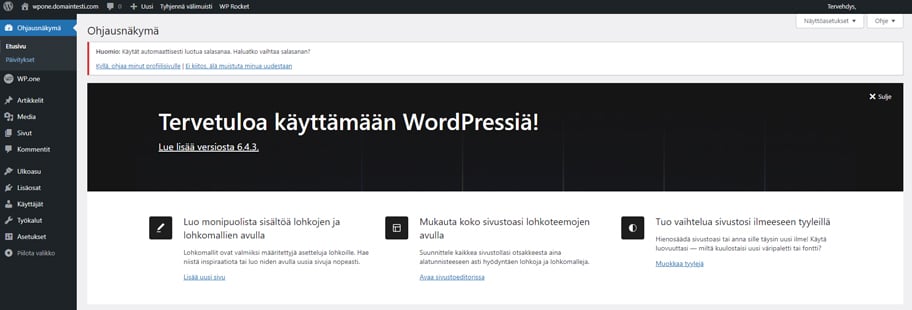
2) Valitse yrityksen WordPress-kotisivujen teema
Sivuston tekemisen voi aloittaa monella tavalla, mutta aloitamme sen tässä esimerkissä ulkoasusta eli teeman valinnasta. Siirry ensin vasemmanpuoleisen valikon kohtaan Ulkoasu. Tällä sivulla voit valita sivusi teeman. WordPress-teemat ovat valmiita ulkoasumalleja, joita voit käyttää pohjana yrityksen WordPress-nettisivujen rakentamiseen. Voit muokata teemaa myöhemmin paremmin sivustoosi sopivaksi esimerkiksi vaihtamalla sen värejä ja osia.
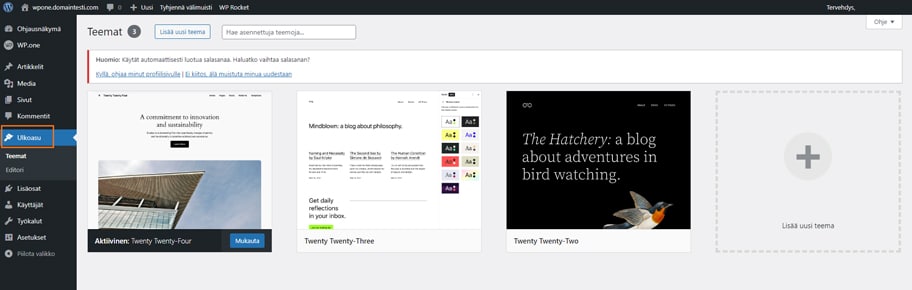
Yksinkertaisuuden vuoksi käytämme tässä esimerkissä valmiiksi valittuna olevaa oletusteemaa, jonka kohdalla näkyy musta palkki ja teksti ”Aktiivinen”. Teemoja on kuitenkin saatavilla paljon erilaisia ja eri tarkoituksiin sopivia. Halutessasi voit selata teemahakemistoa ja valita jonkin muun teeman. Voit myös tuoda esimerkiksi maksullisen teeman helposti painamalla sivun ylälaidasta nappia Lisää uusi teema. Jos tarvitset apua teeman valitsemisessa, kannattaa kurkata, mitkä ovat ammattilaisten mielestä parhaat WordPress-teemat.
Seuraavaksi voidaan muokata teemaa yritykselle sopivammaksi. Pääset muokkaamaan teemaa ja myös itse sivustoasi vasemmanpuoleisen valikon kohdasta Ulkoasu → Teemat → Editori. Teeman editori mahdollistaa esimerkiksi sopivan väripaletin valinnan ja erilaisten mallien luomisen.
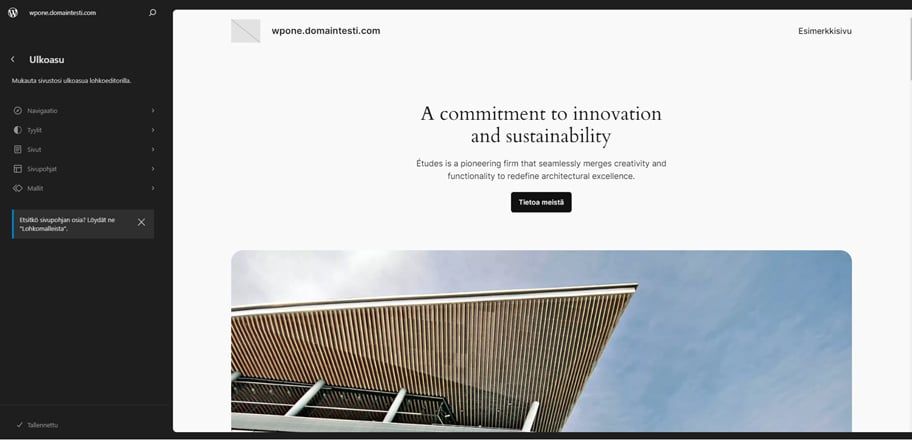
Vasemmanpuoleisesta valikosta voit esimerkiksi vaihtaa teeman tyyliä eli sivuston väripalettia sekä selata erilaisia valmiita sivupohjia.
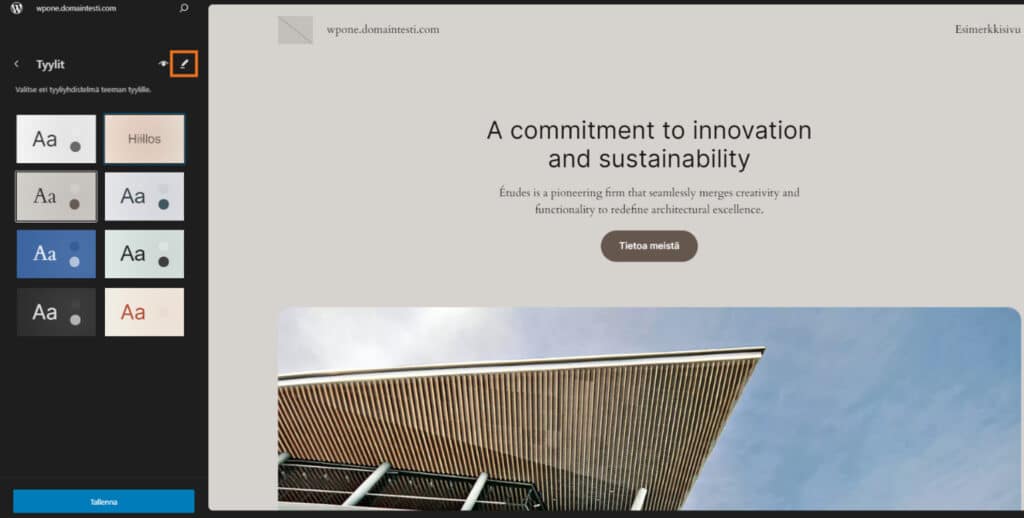
Helpointa on valita jokin valmiista väripaleteista. Jos haluat muokata värejä enemmän, voit tehdä sen painamalla värimallien yläpuolelta löytyvää kynää.
3) Lisää yrityksen verkkosivuille kuvia ja tekstejä
Yrityksen WordPress-verkkosivujen sisällön muokkaaminen on helppoa. Klikkaa sitä kohtaa sivulla, jota haluat muokata, niin se aktivoituu ja pääset muokkaamaan kyseistä kohtaa. Sininen reunus kertoo, mikä kohta on aktiivinen.
Kuvien lisääminen
Vaihdamme ensimmäiseksi esimerkki sivustomme kuvat. Parasta on, jos sinulta löytyy omia ja hyvälaatuisia yritykseesi liittyviä kuvia, joita voit käyttää yrityksesi WordPress-verkkosivuilla. Toinen vaihtoehto on käyttää kuvapankkien kuvia. Kuvapankkeja on olemassa sekä ilmaisia että maksullisia. Ne eivät kuitenkaan ole ikinä yhtä persoonallisia tai täydellisesti yritysellesi sopivia kuin yrityksen omat kuvat. Tässä esimerkkitapauksessa käytämme kuitenkin unsplash.com-kuvapankin kuvia, joka löytyy myös ilmaiset kuvapankit kirjoituksemme listauksesta.
Kuvien lisäämiseen on monia keinoja, mutta tässä kohdassa helpointa on vain klikata kuvaa ja valita sen ylle ilmestyneestä valikosta Korvaa → Siirrä. Valitse haluamasi kuva tiedostoistasi. Vaihtoehtoisesti voit valita Avaa mediakirjasto, jos olet jo ladannut kuvia hallintapaneelista löytyvään WordPress-mediakirjastoon.

Tekstien lisääminen
Pääset muokkaamaan myös tekstejä helposti klikkamalla niitä samaan tapaan kuin kuvia. Klikkaaminen aktivoi tekstikentän, jolloin voit muokata sen sisältöä. Lisäksi kentän yläpuolelle ilmestyy muokkausvalikko, josta voit vaihtaa esimerkiksi tekstin kokoa tai lisätä siihen linkkejä. Sininen reunus näyttää, että tekstilohko on aktivoitu:
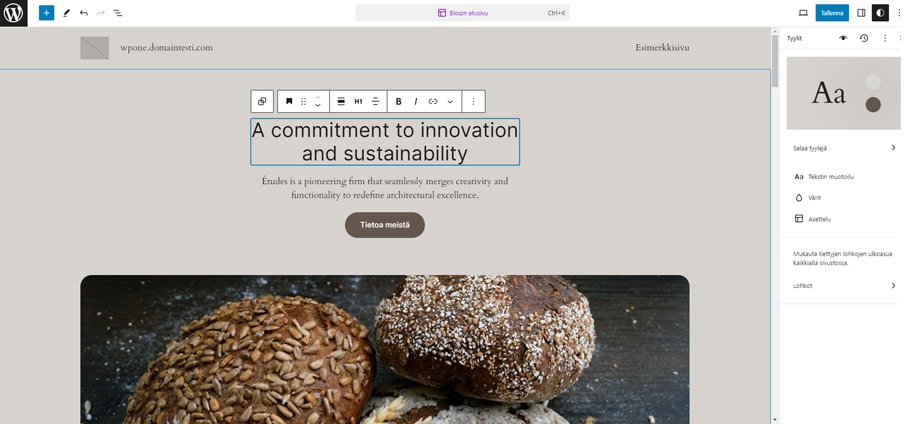
Suurin osa teemoista sisältää jo valmiiksi generoidut tekstit, jotta sivuja on helpompi lähteä rakentamaan. Muistathan korvata ne kaikki omilla teksteilläsi ennen kotisivujen julkaisua!
4) Lohkojen muokkaaminen
WordPress-sivut koostuvat laatikkomaisista osioista, joita kutsutaan yleisemmin lohkoiksi. Nämä lohkot ovat osa WordPressin sisäänrakennettua Gutenberg-lohkoeditoria. Voit poistaa lohkon aktivoimalla sen eli klikkaamalla sitä ja valitsemalla sen yläpuolelle ilmestyvästä muokkauspalkista kolme pistettä → Poista.
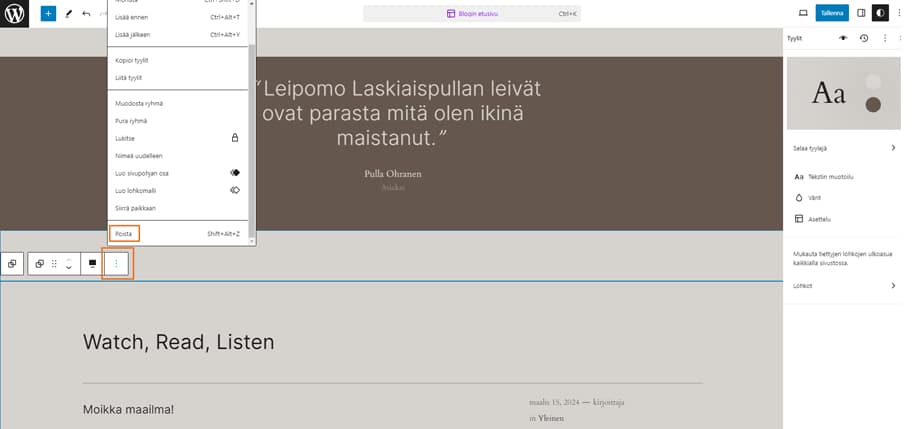
Tässä tapauksessa poistamme blogiartikkeleita esittelevän lohkon, koska haluamme tehdä vain yksi sivuisen kotisivun (englanniksi one page landing page). Saat tietoa muista lohkon muokkausvaihtoehdoista, kun pidät hiiren osoitinta niiden päällä. Esimerkiksi nuolimerkeillä voit siirtää lohkoja.
Huom! Jos teet vahingossa muutoksia, jotka haluat perua, voit perua ne painamalla ctrl + z tai editorin vasemman yläkulman nuolella.
Jos haluat lisätä uusia lohkoja, voit tehdä sen klikkaamalla sivulla näkyvää + merkkiä ja valitsemalla jonkin viimeksi käytetyistä lohkoista tai selata kaikkia lohkoja klikkaamalla selaa kaikkia.
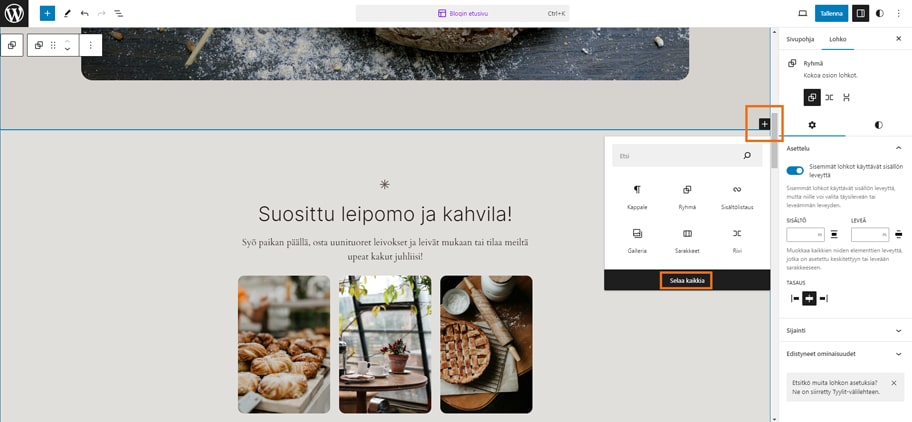
Jos haluat muokata lohkon asetuksia, kuten sen värejä tai kokoa, voit tehdä sen aktivoimalla lohkon klikkaamalla sitä. Tällöin oikeaan sivupalkkiin pitäisi aueta lohkon muokkausnäkymä. Jos sivupalkki ei näy, saat sen näkyviin klikkaamalla oikeassa yläkulmassa olevaa mustapohjaista Asetukset-painiketta (ks. alla oleva kuva). Tässä esimerkissä lohkon tarkemnmat asetukset löytyvät kahdelta välilehdeltä.
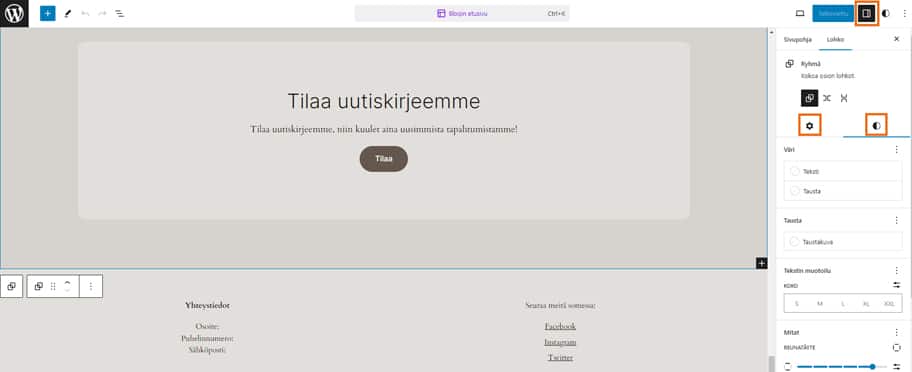
Huom! Kun olet valmis, muista tallentaa muutokset painamalla oikean yläkulman Tallenna-painiketta, niin tekemäsi muutokset päivittyvät julkiselle sivustollesi.
5) Paranna yrityksen WordPress-kotisivuja erilaisilla lisäosilla
Yrityksen WordPress-kotisivut voivat olla jo tässä vaiheessa julkaisukelpoiset, jos olet lisännyt sinne kaikki tarvittavat kuvat ja tiedot yrityksestäsi. Voit kuitenkin vielä parantaa kotisivuasi niin kutsuttujen lisäosien (englanniksi ”plugin”) avulla.
Lisäosia on saatavilla tuhansittain ja niiden avulla voit esimerkiksi nopeuttaa sivustoasi, lisätä sinne verkkokaupan tai yhteydenottolomakkeen. Ilmaisten lisäosien kanssa pääsee jo pitkälle, mutta maksulliset lisäosat saattavat tarjota enemmän ominaisuuksia tai paremman asiakastuen.
Lisäosien lataamisessa kannattaa soveltaa samoja periaatteita kuin kaiken muunkin netistä ladattavan sisällön kanssa: vaikka ne voivat olla hyödyllisiä, niitä ei kannata asentaa turhaan tai varomattomasti. Asenna vain ne lisäosat, joita tarvitset, ja valitse vain varmasti luotettavia lisäosia, ettet lataisi vahingossa haittaohjelmia. Muista myös pitää asentamasi lisäosat aina ajan tasalla huolehtimalla päivityksistä.
Näin asennat WordPress-lisäosia
Tässä ohjeessa asennamme sivustollesi kaksi lisäosaa, jotka ovat hyödyllisiä lähes kaikille kotisivuille: Rank Math ja WP Rocket. Rank Math on yksi suosituimmista lisäosista WordPress-sivuston hakukoneoptimointiin ja WP Rocket voi puolestaan nopeuttaa sivustoasi merkittävästi. WP Rocket tulee kaikkien WP.one-pakettiemme mukana. Katso myös muut meidän valitsemat parhaat WordPress-lisäosat.
Miksi sivuston nopeudella on väliä?
Nopeaa sivustoa on miellyttävämpi käyttää, ja jos sivustosi on erityisen hidas, se saattaa jopa karkottaa kävijöitä. Voit parantaa sivustosi nopeutta välttämällä suurikokoisia kuvia ja käyttämällä WP Rocket -lisäosaa. Lue lisää vinkkejä WordPress-sivuston nopeuttamiseen.
Rank Math
- Kun olet ensin tallentanut kaikki muutokset sivustoeditorissa, siirry takaisin WordPress-hallintapaneelisi valikkoon (esimerkiksi painamalla vasemman yläkulman W-painiketta ensin kerran ja sitten uudestaan)
- Valitse vasemmanpuoleisesta valikosta Lisäosat → Lisää uusi lisäosa.
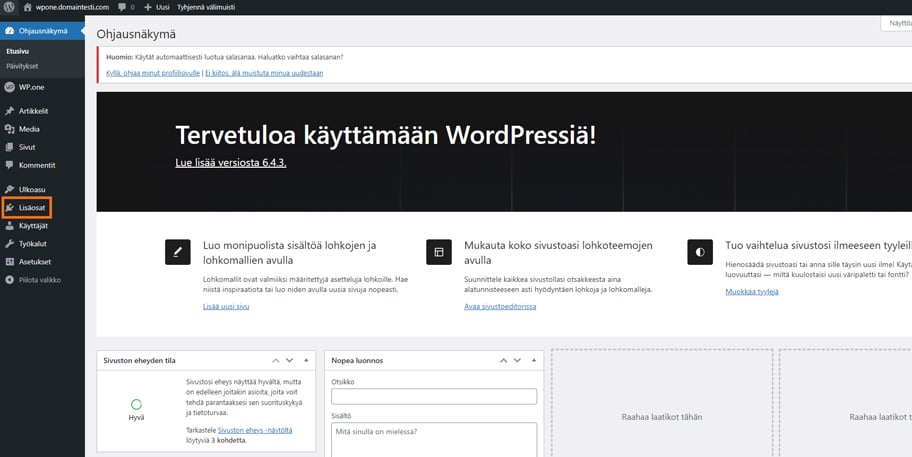
- Voit selata lisäosia tai hakea niitä nimellä. Haetaan Rank Math.
- Asenna lisäosa painamalla Asenna nyt -painiketta:
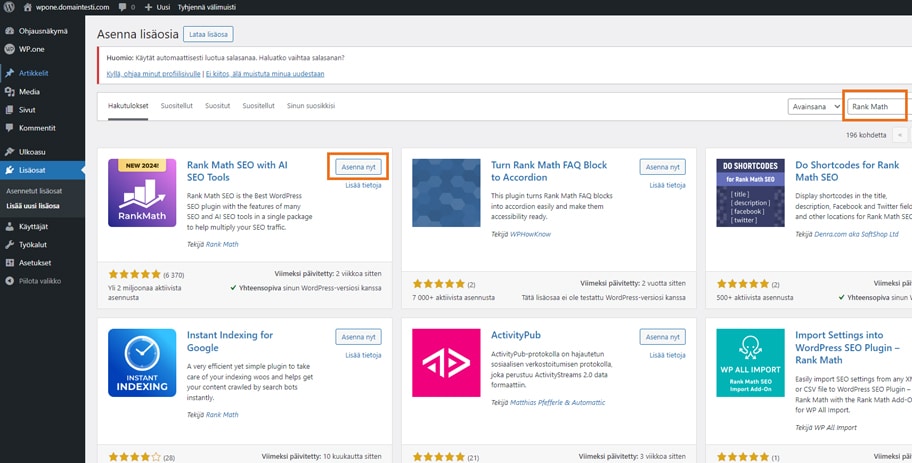
- Odota hetki, että asennus valmistuu, ja paina sitten samaan kohtaan ilmestynyttä Ota Käyttöön -painiketta:
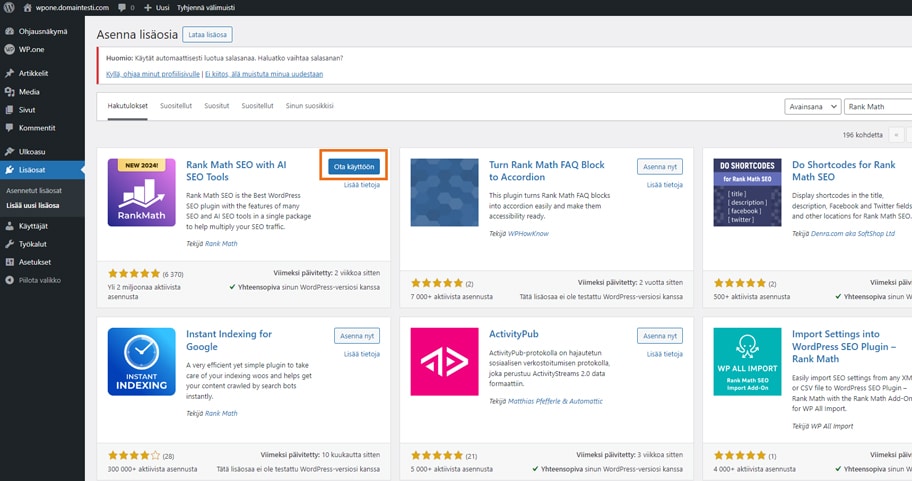
- Sivulle avautuu Rank Math-lisäosan määritysohjelma. Seuraa ohjeita ja anna sivustostasi tietoja, joita Rank Math tarvitsee sen optimoinnissa.
- Lisäosa on nyt asennettu! Rank Math näkyy nyt WordPress-hallintapaneelisi valikossa.
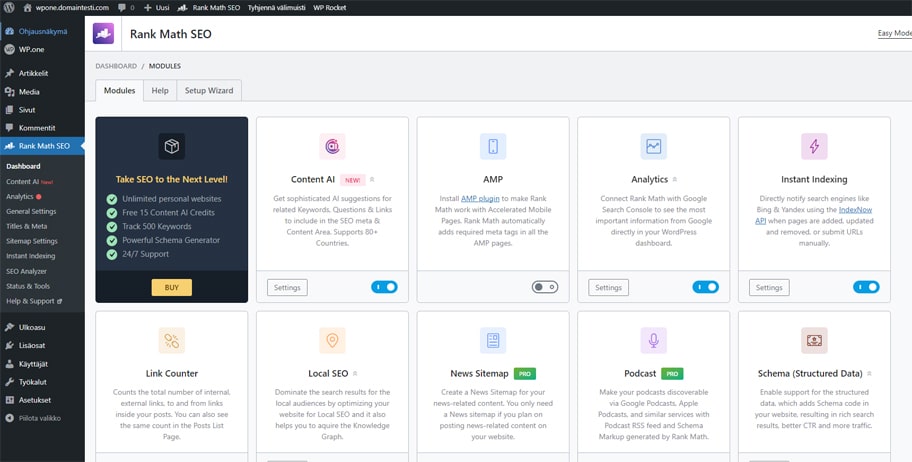
WP Rocket
Seuraavasi asennamme WP Rocket -lisäosan, joka tulee WP.one-pakettiemme mukana ja parantaa merkittävästi sivuston nopeutta.
- Pääset asentamaan sen, kun valitset vasemmasta valikosta WP.one → Välimuisti.
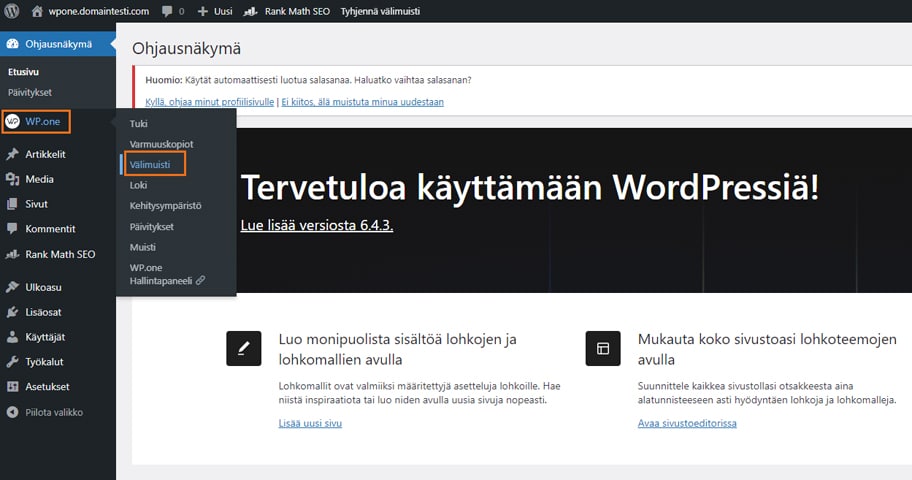
- Välimuisti sivulta löydät WP Rocketin. Paina Asenna nyt:
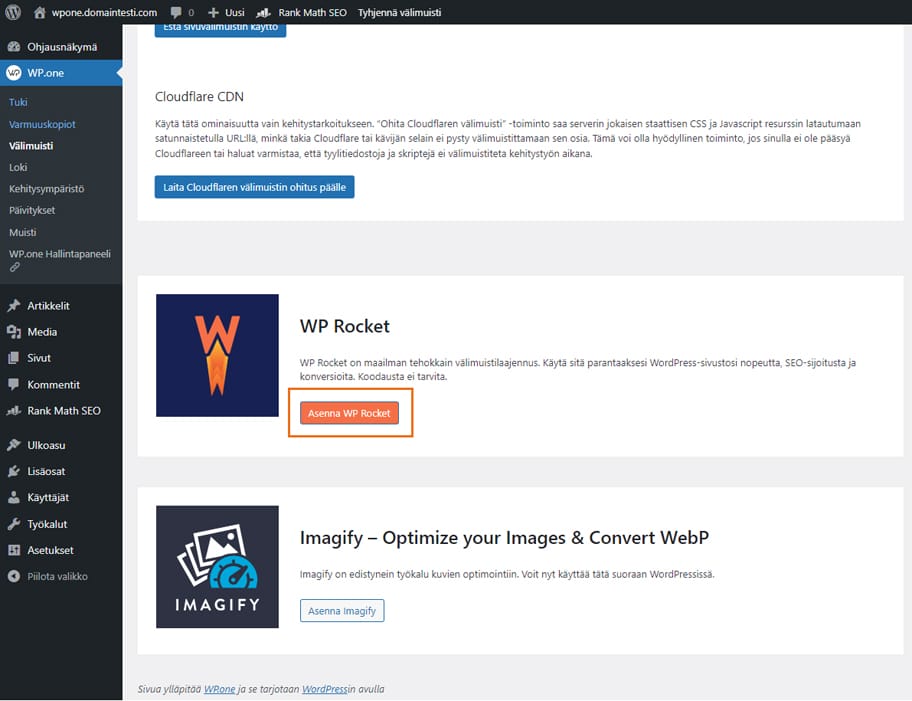
- Odota hetki, että asennus valmistuu, ja paina sitten samaan kohtaan ilmestynyttä nappia Ota käyttöön.
WP Rocket on nyt käytössäsi ja se nopeuttaa sivustoasi heti!
6) Yrityksen WordPress-kotisivut ovat nyt valmiit!
Yrityksen WordPress-sivusto on nyt valmis ja voit julkaista sen. Tässä esimerkissä loimme yksinkertaiset yhden sivun kotisivut, jotka koostuvat esimerkiksi tällaisista tekstiä ja kuvia yhdistelevistä osioista.
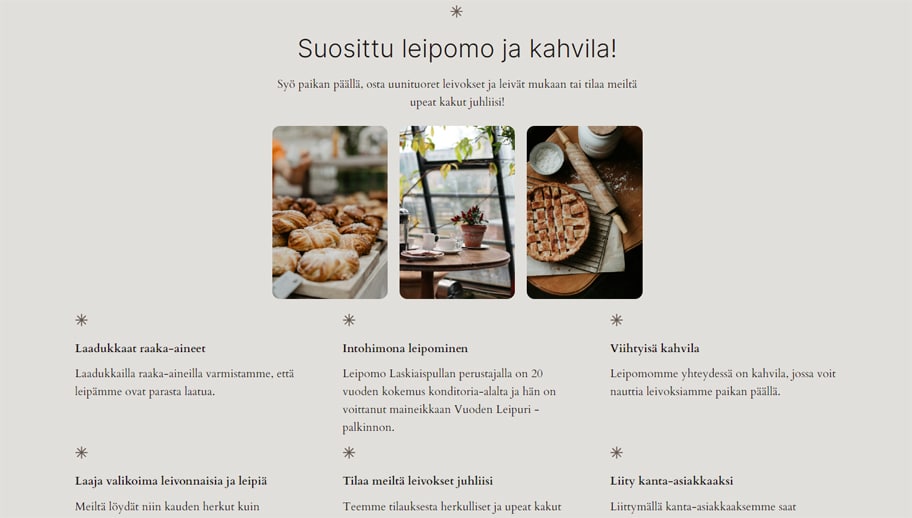
Jo valitsemalla yrityksesi ilmeeseen sopivan teeman, lisäämällä sivuillesi hyvälaatuisia kuvia ja tärkeimmät tiedot sisältäviä tekstejä, voit luoda toimivan ja edustavan WordPress-kotisivun yritykselle. Voit vielä laajentaa kotisivujasi esimerkiksi lisäämällä muita sivuja, artikkeleita tai vaikkapa blogin, mutta monissa tapauksissa yksinkertainen kotisivukin voi olla ihan riittävä vaihtoehto.
Miten voin lisätä sivuja tai artikkeleita?
Jos haluat tehdä useampia sivuja, se onnistuu hallintapaneelin vasemmanpuoleisen valikon kohdasta Sivut → Lisää uusi sivu.
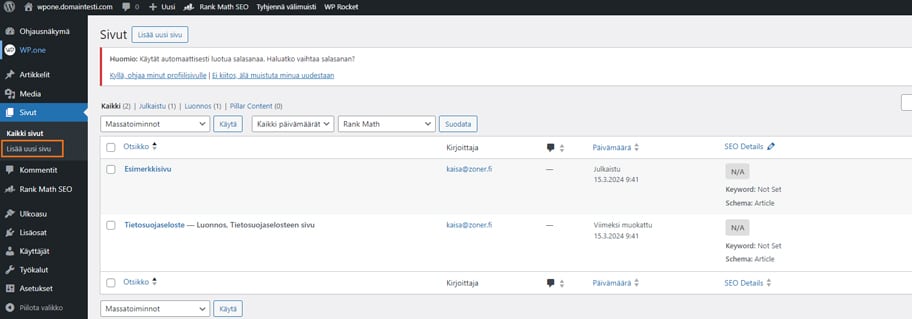
Huomaa, että WordPress-sivustoilla on sekä sivuja että artikkeleita.
Sivuilla tarkoitetaan niin sanottuja staattisia sivuja, joita ovat sivustosi keskeisimmät sivut esimerkiksi tuotesivut. Näitä ei tyypillisesti jatkuvasti muuteta. Artikkelit taas ovat esimerkiksi blogi- tai uutisartikkeleita, joissa voit kertoa esimerkiksi yrityksen ajankohtaisista asioista tai esitellä asiantuntijuuttasi tiettyyn aiheeseen liittyen. Voit luoda artikkeleita hallintapaneelin vasemman valikon Artikkelit-kohdassa.
Miten voin kehittää ja laajentaa sivustoani?
Jos haluat luoda useampia mahdollisimman kattavat kotisivut tai haluat oppia vielä lisää WordPressistä, kannattaa tutustua blogimme muihin WordPress-kirjoituksiin ja tukisivustomme kattavaan WordPress-ohjevalikoimaan. Lisäksi voit myös etsiä ohjeita Googlella tai katsoa video-ohjeita YouTubesta.
Nyt osaat jo luoda ja poistaa lohkoja, lisätä tekstejä ja kuvia sivuillesi. Editorista löytyy paljon lisää muokkausvaihtoehtoja, joita kannattaa rohkeasti kokeilla. Testejä varten kannattaa luoda oma sivu, ettet sekoita vahingossa valmiita sivujasi. Toivomme, että tämä ohje on auttanut sinua pääsemään alkuun WordPressin kanssa ja että pystyt nyt luomaan yrityksellesi omat WordPress-kotisivut.
Aloita WordPress-kotisivujen toteuttaminen yritykselle
WordPress-kotisivujen toteuttaminen on helpompaa WP.one-palvelun avulla. Asennamme WordPressin sinulle jo valmiiksi ja huolehdimme jatkossakin päivityksistä puolestasi. Valitse alta yrityksellesi sopiva paketti ja aloita jo tänään!
-
WP.one StarterHyvä aloituspaketti yrittäjän kotisivuja varten.
✓ Verkkotunnus
✓ WordPress-asennus
✓ 10 Gt levytilaa
✓ 1 Gt tietokanta
✓ 10 sähköpostia (1 Gt/kpl)
24 € / kk + alv. -
WP.one BusinessTehokas peruspaketti verkkokauppiaalle.
✓ Verkkotunnus
✓ WordPress-asennus
✓ 20 Gt levytilaa
✓ 2 Gt tietokanta
✓ 10 sähköpostia (1 Gt/kpl)
49 € / kk + alv. -
WP.one Business PremiumKasvavan sivuston tai verkkokaupan tarpeisiin.
✓ Verkkotunnus
✓ WordPress-asennus
✓ 40 Gt levytilaa
✓ 3 Gt tietokanta
✓ 10 sähköpostia (1 Gt/kpl)
99 € / kk + alv.